La distribution (version) de Linux que j'utilise sur mes machines, c'est Elementary OS 0.3.2 Freya.
Pour plus d'informations, voir sur le site français par ici : eOS Freya.
Ce système d'exploitation est rapide, stable, fluide, beau, bien documenté, personnalisable et optimisé.
On pourrait le croire parfait, mais non, c'est du Linux et parfois il faut jouer du terminal et de la ligne de commande.
Ceci est un terminal (ou une console) :
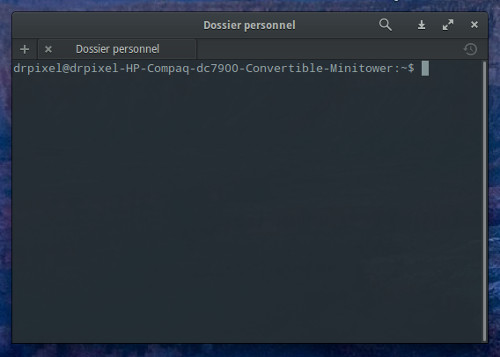
Autre gros inconvénient quand on vient de Windows, c'est de ne pas pouvoir déposer sur le bureau ni raccourcis, ni fichiers ou dossiers.
Mais ça... c'était avant !
Des fondus de la bidouille ont trouvé l'astuce qui permet de remédier à ce manque.
Manque pour certains et volonté de garder une interface propre pour d'autres, chacun voit midi comme il veut, je trouve juste dommage de ne pas permettre l'option dans les paramètres du système.
Fermons la parenthèse.
Donc, pour pouvoir mettre ce qu'on veut sur le bureau, on va se procurer 3 choses indispensables.
1 - Installer dconf-tools. Facile, copier la commande ci-dessous dans un terminal ou console (pour ouvrir un terminal faire la combinaison des touches Windows + T.
sudo apt-get install dconf-tools
Votre mot de passe vous sera demandé et hop ! On passe au point suivant.
2 - Installer Tweak-Tool à partir de la logithèque
Bien choisir Tweak Tool, Tweak advanced GNOME 3 settings.
Enfin dernier point.
3 - Installer Nautilus à partir de la logithèque également
Bien choisir Gestionnaire de fichiers et shell graphique pour GNOME.
Maintenant on va ouvrir dconf-tools.
Pour cela, cliquons sur Applications et tapons dconf dans la barre de recherche ce qui devrait donner ceci :
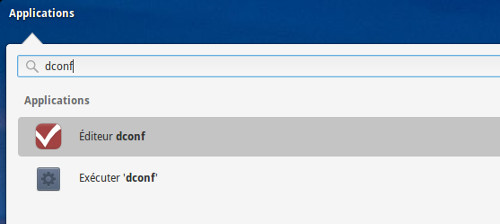
(Notez au passage, que cet outil de recherche d'applications (logiciels) est très rapide et performant)
Cliquons sur Editeur dconf.
Dans la fenêtre qui s'ouvre, développons org, puis pantheon et cliquons sur cerbere.
Dans la partie droite de cette fenêtre, double-cliquons sur les instructions entre crochet à droite de monitored-processes.
Il faut ajouter à cette instruction :
['wingpanel', 'plank', 'slingshot-launcher --silent']
la valeur 'nautilus -n' de façon à avoir la commande suivante :
['wingpanel', 'plank', 'slingshot-launcher --silent', 'nautilus -n']
Un copier/coller de cette ligne pour mettre à jour l'ancienne fonctionne aussi.
Une fois fait, on peut fermer cette fenêtre.
Ouvrons maintenant Tweak.
De la même manière que précédemment, cliquons sur Applications et tapons tweak dans la barre de recherche.
Sélectionnons Tweak tools.
Dans la partie gauche de la fenêtre qui s'ouvre, cliquons sur Bureau.
C'est ici que nous décidons ce qui s'affichera sur le bureau en activant Icons on Desktop (icones sur le bureau).
Choisissons, ou non, les options par défaut à cocher Home, Network Servers, Trash, Mounted Volumes pour Dossier personnel, Serveurs Réseau, Corbeille et disques présents.
Une fois le choix fait, on peut fermer cette fenêtre.
Si l'une des options précédentes à été sélectionnée, l’icône correspondant s'affiche maintenant sur le bureau.
Si rien n'a été sélectionné, c'est mon cas, nous pouvons à loisir clisser/déposer fichiers, dossiers, raccourcis à partir du menu Applications ou depuis notre dossier personnel ; de même en faisant un clic droit sur le bureau , un menu contextuel s'ouvrira permettant quelques options, dont celle de créer un Nouveau dossier.
Maintenant, nous (enfin surtout moi) pouvons dire que cette distribution Linux, Elementary OS, est quasiment parfaite... en tout cas pour ce que j'en fais !